如何使用通用pe工具箱安装windows10系统
安装步骤如下: 1、下载最新的通用pe工具箱将u盘制作成u盘启动盘后,再将下载好的windows10镜像文件拷贝到u盘里面去(windows10镜像文件大小有4g,所以制作成u盘启动盘的u盘需要是8g以上的。如果不是,也可以将镜像文件放电脑容易找的到的位置),然后重启进bios系统。2、重启以后,连续按热键进入到bios系统,接着在bios系统下设置u盘为第一启动。3、进入到通用pe工具箱的u盘winpe系统以后,使用桌面下的通用pe工具箱一键智能装机,选择好安装源以后,再将映像名设置windowstechnicalpreviewforconsumer的,第二个安装不了。接着选择还原的分区,点击开始,然后再点击确定,开始还原(还原的时间由电脑配置决定),还原好了以后提示重启。3、重启以后进入到多系统选择界面了,选择下面的windows10系统回车,这时候系统进入到安装界面;4、产品密钥这一步可以跳过以后再说;5、进入到windows10系统 。
随着windows 10的发布,有很多系统爱好者都沸腾了,跃跃欲试想装上体验体验。下面就教大家如何使用通用pe工具箱安装windows10系统:1、下载好最新版的通用pe工具箱后,将u盘制作成u盘启动盘,再将镜像文件保存好位置,就可以重启系统进行安装系统了。(如果镜像文件放在u盘的话,u盘必须是8G,因为windows10的镜像文件就接近4G了);2、重启的时候连续按热键进bios系统,然后在bios系统下设置u盘为第一启动,然后再将系统模式改为ide模式,因为这样装机最稳定,然后按F10保存退出;3、然后在pe选择界面选择合适自己电脑的pe系统;4、进入到pe系统后,我们点击通用pe工具箱一键智能装机系统;5、然后在“请选择映像名”那里下拉框有3个选择,第一个是无用的,第二“windowstechnicalpreview”的意思是windows技术预览版,而第三个“windowstechnicalpreviewforconsumer”windows消费者技术预览版,目前通用pe工具箱只支持消费者技术预览版,所以我们选择第三个,然后设置好安装的路径,点击开始,然后再点击确定即可开始安装了。 6、安装时间较其他的windows系统要长,不过后面都是很简单的操作了,大家按提示操作就行,直到系统安装完成。
随着windows 10的发布,有很多系统爱好者都沸腾了,跃跃欲试想装上体验体验。下面就教大家如何使用通用pe工具箱安装windows10系统:1、下载好最新版的通用pe工具箱后,将u盘制作成u盘启动盘,再将镜像文件保存好位置,就可以重启系统进行安装系统了。(如果镜像文件放在u盘的话,u盘必须是8G,因为windows10的镜像文件就接近4G了);2、重启的时候连续按热键进bios系统,然后在bios系统下设置u盘为第一启动,然后再将系统模式改为ide模式,因为这样装机最稳定,然后按F10保存退出;3、然后在pe选择界面选择合适自己电脑的pe系统;4、进入到pe系统后,我们点击通用pe工具箱一键智能装机系统;5、然后在“请选择映像名”那里下拉框有3个选择,第一个是无用的,第二“windowstechnicalpreview”的意思是windows技术预览版,而第三个“windowstechnicalpreviewforconsumer”windows消费者技术预览版,目前通用pe工具箱只支持消费者技术预览版,所以我们选择第三个,然后设置好安装的路径,点击开始,然后再点击确定即可开始安装了。 6、安装时间较其他的windows系统要长,不过后面都是很简单的操作了,大家按提示操作就行,直到系统安装完成。

微pe绕过开机密码2021
可以绕过开机密码。下载最新版的通用pe工具箱,将u盘制作成启动盘,接着重启连续按热键进入到bios系统下,设置u盘为第一启动,保存重启,重启后会进入通用pe工具箱的选择界面,选择第八个“运行Windows登陆密码破解菜单”,接着选择“01清除windows登录密码(修改密码)”输入“1”然后回车,输入“0”然后回车(通常第一个是C盘,后面的久是依次排列的),等待搜索完成,输入要修改密码账号的数字序号,例如0为administrator输入y保存后,按esc退出后拔出U盘后重启即可。 windows系统密码清除器搜索到分区带有密码的列表,选择需要清理密码的账户,按enter,选择清除此用户的密码,按Y后再按enter确定,电脑密码清除完成,任意键退出,重启电脑即可无需输入密码进入系统。
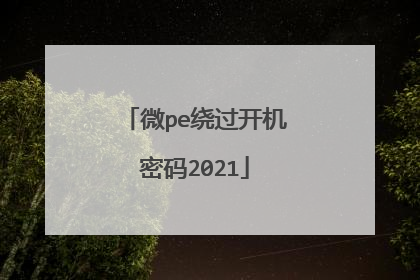
通用pe工具箱4.0 iso怎么安装
这个方法是将通用PE工具箱安装到本系统中,重启电脑后,在电脑选择界面会出现”通用PE工具箱“选项,点击此选项即可进入WINPE系统。 一:前期准备通用PE工具箱:可以到官网下载最新的通用PE工具箱。二:操作步骤1.运行刚才下载的通用PE工具箱,单击”下一步”按钮,如图:2.然后单击“知道了”按钮,如图:3.勾选“安装到当前系统(推荐)”,单击“选好了”按钮,如图:4.在这里可以根据个人情况设置相关参数,也可以不用设置,单击“安装”按钮,如图:5.等待安装的完成,如图:6.安装完成后,单击“完成”按钮,如图: 7.关闭所有应用程序,重新启动电脑,在开机选择画面时,会出现通用PE工具箱的选项,选中它即可进入PE界面,如图:

请问大佬有一键pe工具箱制作工具 v4.0 最新版软件免费百度云资源吗
链接: 提取码:qvcm 软件名称:一键pe工具箱制作工具v4.0最新版 大小:411.5M 类别:系统工具 介绍:一键pe工具箱是个非常好用的启动盘制作工具,有了本平台以后,你就可以非常轻松的自己制作一个u盘工具了,操作起来轻松简单,一定会令你使用起来爱不释手!

如何使用通用pe工具箱绕过开机密码
操作步骤如下: 1、下载最新版的通用pe工具箱将u盘制作成启动盘,接着重启连续按热键进入到bios系统下,设置u盘为第一启动,保存重启;2、重启后会进入通用pe工具箱的选择界面,选择第八个“运行Windows登陆密码破解菜单”; 3、接着选择 “01 清除windows登录密码(修改密码)”; 4、输入“1”然后回车; 5、输入“0”然后回车(通常第一个是C盘,后面的久是依次排列的); 6、等待搜索完成; 7、输入要修改密码账号的数字序号,例如0为administrator; 8、输入y保存后,按esc退出后拔出U盘后重启即可。

